Выключение и перезагрузка планшета — два стандартных действия, которые могут пригодиться в самых разных ситуациях. Отключив устройство, можно сэкономить его энергию, а перезапуск поможет очистить оперативную память и тем самым избавиться от лагов и зависаний. Но как это сделать? Ответ на вопрос даст наша пошаговая инструкция о том, как перезагрузить планшет на Андроид или выключить его полностью.

Помогаем выключить или перезагрузить планшет. Фото: TechTablets
Как выключить планшет Андроид
Чтобы отключить планшет, нужно воспользоваться кнопкой питания, которая обычно располагается на верхнем торце корпуса в вертикальной ориентации и слева в горизонтальном положении, а также сенсорным слоем экрана:
- Нажмите и удерживайте кнопку питания планшета в течение 2 секунд.
- После появления на экране контекстного меню нажмите кнопку «Выключить» или передвиньте ползунок в сторону соответствующей опции.
- Подождите несколько секунд.
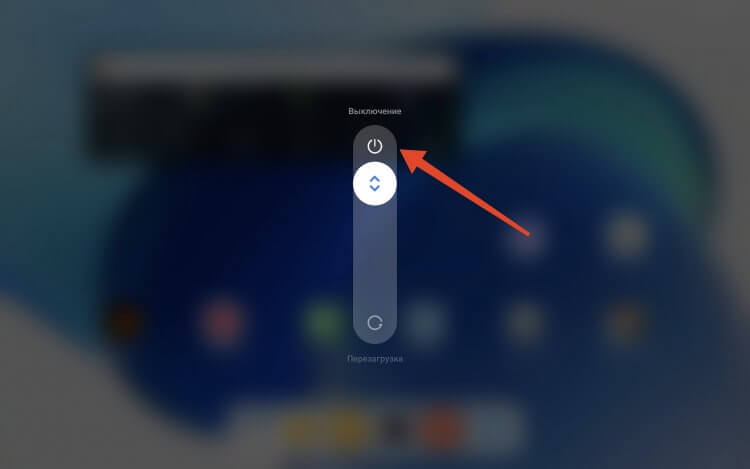
Ищите кнопку выключения на экране
Экран устройства погаснет, после чего потребление энергии будет сведено к минимуму, но вместе с тем вы перестанете получать уведомления. Для повторного включения планшета нажмите и удерживайте кнопку питания в течение 2 секунд.
 Подпишись на AndroidInsider в Telegram, где оперативно публикуются новости из мира Android
Подпишись на AndroidInsider в Telegram, где оперативно публикуются новости из мира Android
Как перезагрузить планшет Андроид
Перезагрузка планшета помогает избавиться от лагов, да и просто является средством очистки оперативной памяти. Если вам вдруг приспичит, вы можете воспользоваться нашей инструкцией. Вот, как перезапустить планшет:
- Нажмите и удерживайте кнопку питания 2 секунды до появления контекстного меню.
- Нажмите кнопку «Перезагрузить» или сдвиньте ползунок в нужную сторону.
- Дождитесь полного перезапуска устройства.
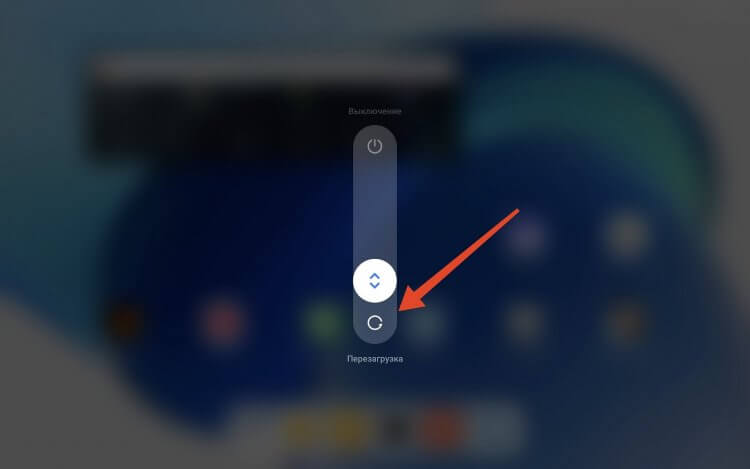
Выбирайте перезагрузку планшета
После перезагрузки планшет может потребовать вас заново ввести код экрана блокировки, даже если на устройстве установлена защита по отпечатку или данным лица.
Как перезагрузить планшет, если он завис
Если планшет завис, перезагрузить его стандартным способом, скорее всего, не получится. Он просто не отреагирует на нажатие кнопки питания. Однако проблему можно решить через принудительную перезагрузку планшета.
 Читай наши лучшие материалы в Дзене
Читай наши лучшие материалы в Дзене
Вам понадобится перезагрузить планшет кнопками, нажав и удерживая клавишу питания в течение 10 секунд, пока не начнется принудительный процесс перезапуска. После этого устройство должно заработать в стандартном режиме.